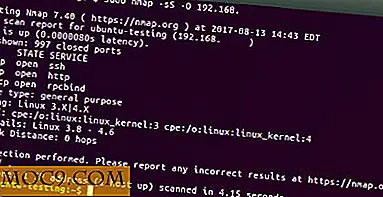Så här fixar du en monitor som inte vaknar efter sömn
När min bildskärm började vägra att vakna från viloläge började jag undersöka problemet och upptäckte snabbt att jag inte är ensam i mina problem. I själva verket verkar det enligt min helt oskäliga uppskattningar att alla har lider av detta på ett eller annat sätt.
Tyvärr finns det ingen universell orsak till detta, så det finns ingen universell lösning. Men eftersom det finns flera möjliga sätt att lösa detta, kommer jag att köra igenom några av de mest populära orsakerna och lösningarna till den här åldersgruppen.
Inaktivera PLL överspänning (ASUS-moderkort)
Asus handlar om mycket moderkort, och för det mesta hanterar de dem ganska bra, men det finns ett par quirks på dem som kan få saker att gå lite fel. Till exempel har de flesta moderna Asus-korten en funktion som heter "PLL överspänning" som standard. Detta hjälper överklocka din CPU så lite mer, så om du är orolig att ekar ut de extra hundra MHz av din rigg, kanske du vill lämna den.
Men om du får en dator med lite sömn, är det viktigt att du slår av den här funktionen, och för att göra det måste du gå in i den fruktade BIOS.
Starta om datorn, sedan starta, tryck på Delete-tangenten tills BIOS-skärmen visas.
Nu kan sakerna variera lite här från ett moderkort till ett annat, men för att hitta alternativet, gå in i "Advanced Mode" (F7-tangenten på min Asus Z97 MOBO).
Välj sedan "AI Tweaker" från alternativen högst upp på skärmen, klicka sedan på rullgardinsmenyn bredvid "Internal PLL Overspänning" och ändra den till OFF. Spara inställningarna och avsluta BIOS.

Inaktivera Link State Power Management
Ibland kan de till synes hjälpsamma kraftalternativen i Windows visa sig vara en skuld, oavsiktligt hålla vissa saker i vilande tillstånd, även när de definitivt är avsedda att vara på. Så här ser du till att strömhanteringen inte stör din bildskärm.
Gå till "Kontrollpanelen -> Strömalternativ" och välj sedan "Ändra planinställningar" för den strömplan du använder för närvarande och "Ändra avancerade ströminställningar."
Bläddra sedan ner till "PCI Express", klicka på "+" -ikonen bredvid den och under "Länsstyrd strömhantering" ändrar du inställningen till "Av" och klickar på "Spara ändringar".

Inaktivera auto-detektera i övervakningsinställningar
Ett till synes enkelt alternativ men en bra. När din bildskärm sovnar, är anslutningen mellan den och den anslutna kabeln avbruten. Men om det inte är något dumt skäl, när anslutningen återupprättas (när du tar med din bildskärm ur viloläge), återställs bildskärmen ibland inte, trots att kabeln fortfarande är inkopplad. En möjlig lösning på Det här är att använda knapparna på din bildskärm för att stänga av "auto-detect" -alternativet.
Slutsats
En av dessa lösningar bör lösa dina brister när du återuppvaknar din bildskärm. Om en lösning inte fungerar, prova nästa och kom ihåg att återställa alternativen till deras ursprungliga inställningar om du utreder att det inte var det som orsakade problemet. Alla de ovan nämnda funktionerna är användbara i sig själva, och det finns inget behov av att lämna dem ändras när du vet att de inte är synder.